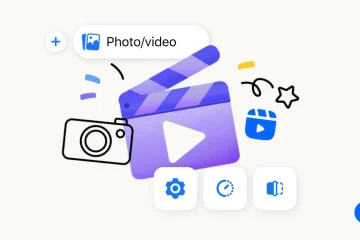Cómo arreglar una instalación de VLC que sigue fallando
Los desarrolladores de VLC evitan que VLC Media Player se bloquee. Sin embargo, la aplicación no ha avanzado a un nivel en el que sea inmune a los problemas de bloqueo. Desafortunadamente, cuando acabas de acomodarte para ver tu colección favorita, VLC puede darte la bienvenida con un”VLC, el reproductor multimedia se ha bloqueado”. Pero, ¿qué causa los bloqueos de VLC y cómo puedes solucionar el problema?
Este artículo explicará por qué VLC se bloquea y cómo resolver el problema.
VLC sigue fallando
A pesar de ser uno de los mejores reproductores multimedia de código abierto, VLC tiene sus deficiencias. Una de las más comunes es fallas regulares. Si bien el problema puede provenir de la aplicación, podría provenir de su dispositivo. Independientemente de dónde se origine la falla, las consecuencias son que VLC se comporte de manera anormal y usted no pueda reproducir sus archivos sin problemas. l=1″width=”738″height=”320″>
El bloqueo de VLC no se manifiesta de una manera. A veces, recibe un error de bloqueo. Otras veces, la aplicación actúa de manera anormal. Conocer todos los síntomas del bloqueo de VLC sería excelente, ¿verdad? Le permite determinar si un mal funcionamiento de VLC es un bloqueo.
Esto es lo que debe tener en cuenta cuando se bloquea:
VLC no se abre incluso después de intentarlo varias veces. Su pantalla de reproducción parpadea en negro de vez en cuando. Otras veces, su pantalla puede mostrar verde, blanco o negro en lugar del video. VLC sale cada vez que abre un video. VLC reproduce un video sin problemas hasta cierto punto y luego se detiene. Cuando reproduce el video, se cierra en el mismo lugar. VLC se congela como si estuviera almacenando en búfer, pero no reanuda la reproducción.
Causas comunes de bloqueos de VLC
1. VLC no se instaló correctamente
No es fácil saber si VLC se instaló correctamente. Sin embargo, la corrupción en el proceso de instalación podría ser una posible causa del bloqueo de VLC. Cuando VLC no se instala correctamente, se omite información importante del sistema. Realizará algunas funciones pero no otras.
La solución a este problema es desinstalar y volver a instalar la aplicación. Para desinstalar VLC de Windows, sigue estos pasos:
Presiona”Windows + X”para iniciar el Menú de enlace rápido.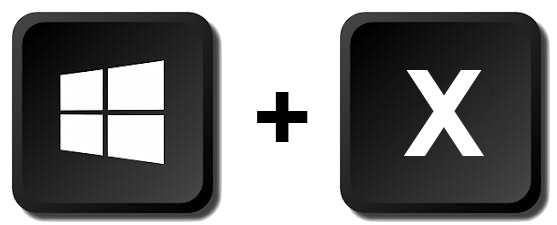 Toca”Aplicaciones y funciones”en la parte superior.
Toca”Aplicaciones y funciones”en la parte superior. Ubica VLC en tu lista de aplicaciones y tócalo dos veces.
Ubica VLC en tu lista de aplicaciones y tócalo dos veces.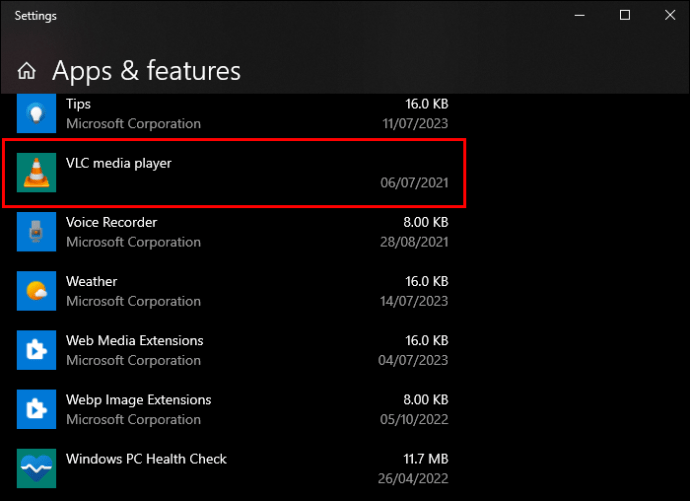 Haga clic en”Instalar”y espere a que finalice el proceso de instalación.
Haga clic en”Instalar”y espere a que finalice el proceso de instalación.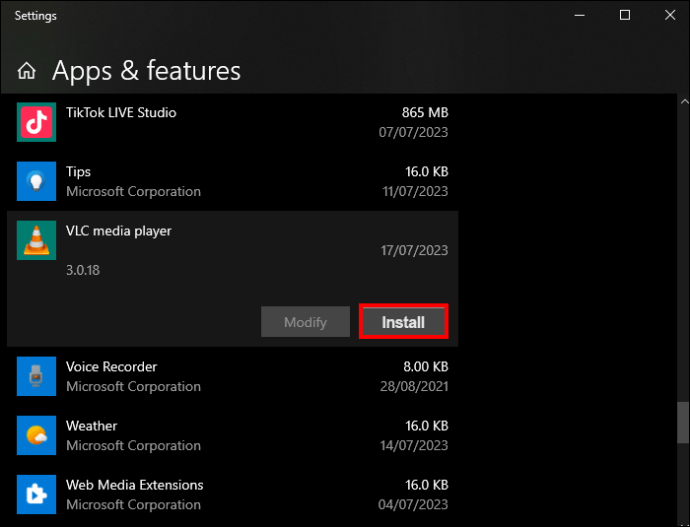
Para reinstalar la aplicación:
Explore el sitio web oficial de VLC.
Presiona”Descargar VLC”en el medio de la pantalla. Abra la aplicación después de descargarla y ejecútela.
Abra la aplicación después de descargarla y ejecútela.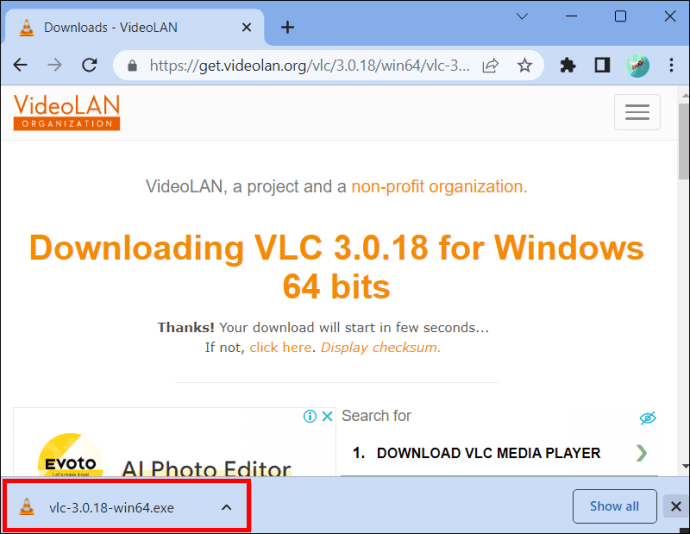 Seleccione su idioma y haga clic en”Aceptar”para iniciar el proceso de configuración. Haga clic en”Siguiente”sin cambiar nada en todas las ventanas que aparecen y toque”Finalizar”en la última ventana. Intente usar VLC ahora y vea si funciona bien.
Seleccione su idioma y haga clic en”Aceptar”para iniciar el proceso de configuración. Haga clic en”Siguiente”sin cambiar nada en todas las ventanas que aparecen y toque”Finalizar”en la última ventana. Intente usar VLC ahora y vea si funciona bien.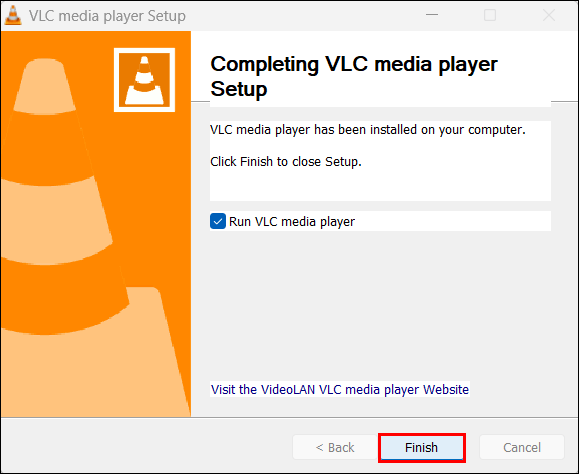
2. Uso de VLC obsoleto
¿Cuándo actualizó por última vez su VLC Media Player? La aplicación recibe actualizaciones periódicas para aumentar la eficiencia del rendimiento y corregir errores. El uso de una versión desactualizada provoca problemas de compatibilidad, lo que hace que los videos no se carguen correctamente. En algunos casos, VLC no se abre.
Aunque VLC tiene una función de actualización automática, no puede confiar en que siempre le notificará las actualizaciones porque es propenso a fallar. Por lo tanto, debe buscar actualizaciones e instalarlas manualmente.
Abra su aplicación VLC y haga clic en”Ayuda”en la barra de menú en la parte superior.
Toca”Buscar actualizaciones”. Si hay actualizaciones, recibirá un mensaje que le preguntará si desea instalarlo.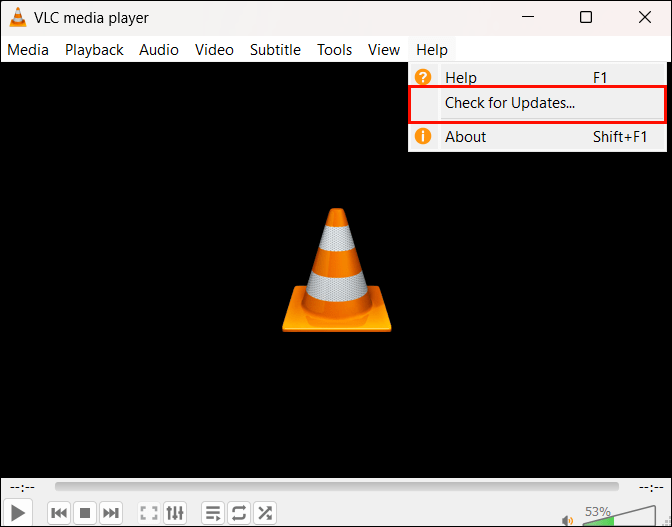 Haga clic en”Volver a verificar la versión”y espere a que se complete la actualización. completo.
Haga clic en”Volver a verificar la versión”y espere a que se complete la actualización. completo.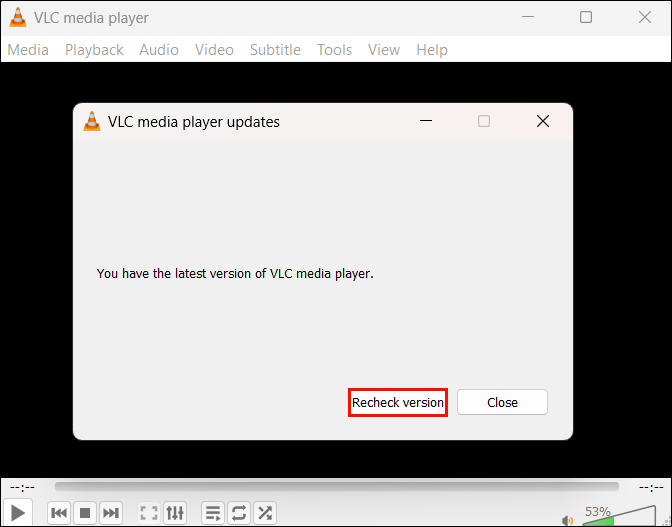 Haga clic en”Cerrar”. Tu VLC ahora debería funcionar sin problemas.
Haga clic en”Cerrar”. Tu VLC ahora debería funcionar sin problemas.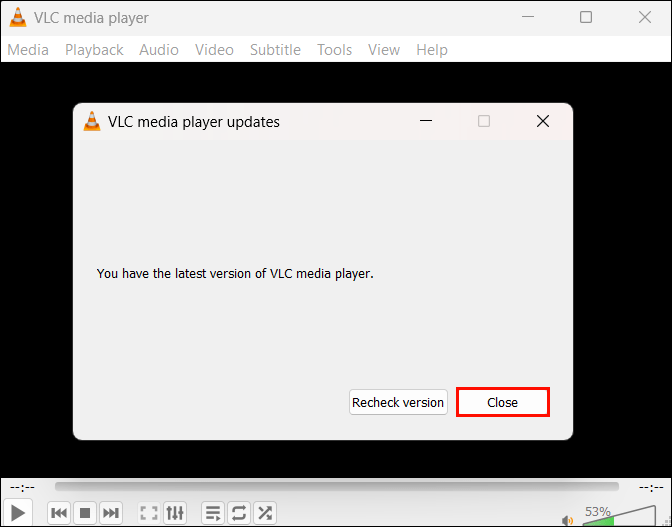
3. Valor de caché bajo
Otra razón que podría causar que su VLC siga fallando es demasiados archivos basura o de caché. Cada vez que reproduce un archivo, VLC almacena su caché para recopilar información rápidamente cuando reproduzca el archivo en el futuro. Estos archivos de caché se almacenan localmente en su dispositivo.
Si la última vez que borró los archivos de caché fue hace mucho tiempo, es posible que utilicen gran parte de su espacio de almacenamiento. Esto afecta el proceso de almacenamiento en caché de archivos porque no hay espacio para almacenar archivos de caché adicionales. Como resultado, la aplicación tartamudea durante unos segundos y luego se cierra. Esto puede suceder si está reproduciendo un archivo pesado o usando una PC con una configuración de gama baja.
Puede resolver este problema de dos maneras: borrando el caché en su VLC y aumentando el valor de almacenamiento en caché de su archivo.
Cómo borrar el caché de VLC
Vaya a la barra de búsqueda de la ventana Inicio y escriba”%APPDATA%”.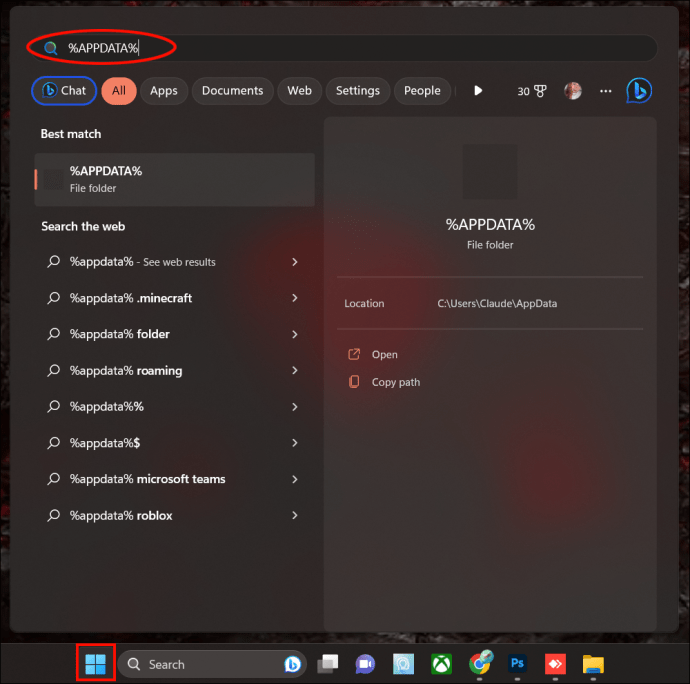 Toca la carpeta %APPDATA% que aparece.
Toca la carpeta %APPDATA% que aparece.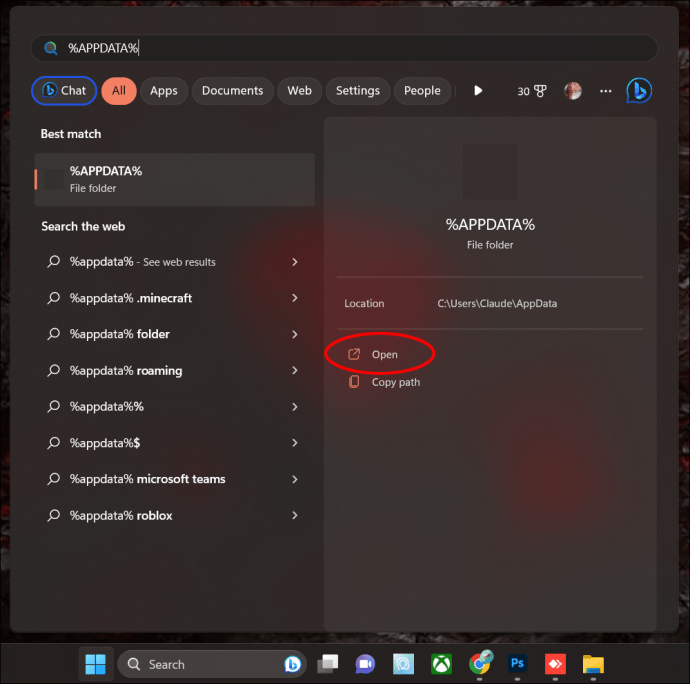 Ubique la carpeta VLC y elimínela.
Ubique la carpeta VLC y elimínela.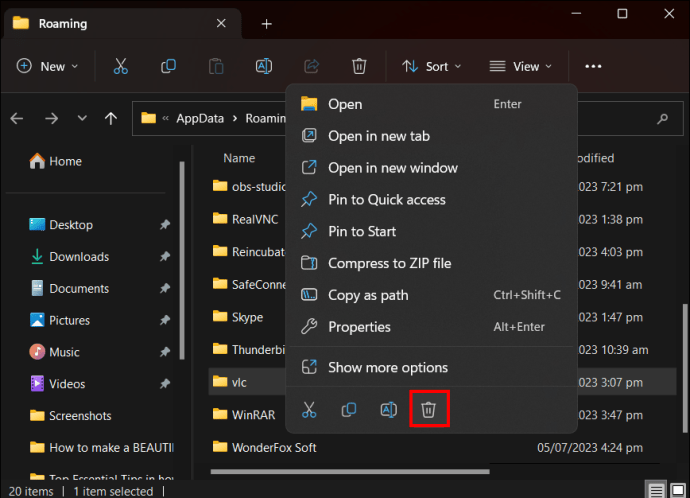 Borra la papelera de reciclaje. Puedes hacer lo mismo con otras aplicaciones para liberar más espacio.
Borra la papelera de reciclaje. Puedes hacer lo mismo con otras aplicaciones para liberar más espacio.
Cómo aumentar el almacenamiento en caché de VLC
VLC establece el valor de almacenamiento en caché de archivos en 300 milisegundos. Sin embargo, puede aumentarlo para dar a los archivos suficiente tiempo de almacenamiento en caché. Así es como lo hace:
Seleccione la aplicación VLC desde su ventana y haga clic derecho sobre ella.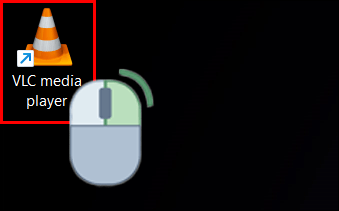 Toque”Ejecutar como administrador”para tener acceso a la configuración restringida.
Toque”Ejecutar como administrador”para tener acceso a la configuración restringida.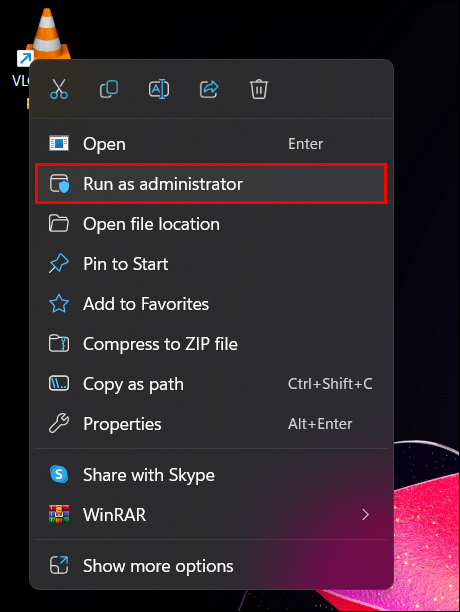 Haga clic en”Herramienta”en la barra de menú en la parte superior y toque”Preferencia s”de las opciones que aparecen.
Haga clic en”Herramienta”en la barra de menú en la parte superior y toque”Preferencia s”de las opciones que aparecen.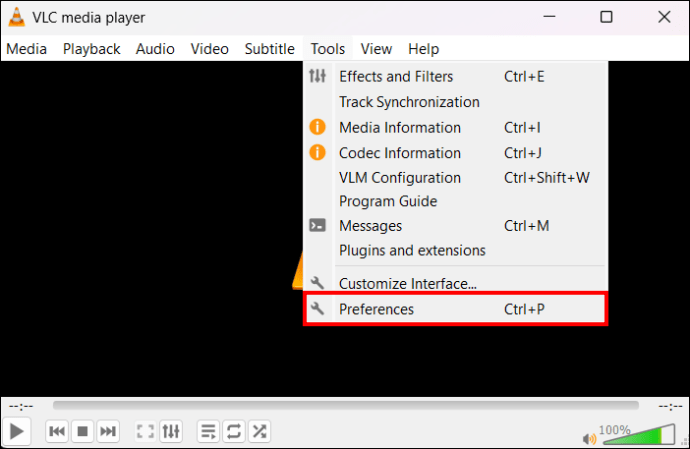 Ubique”Mostrar configuración”y ajuste el interruptor de”Simple”a”Todo”.
Ubique”Mostrar configuración”y ajuste el interruptor de”Simple”a”Todo”. 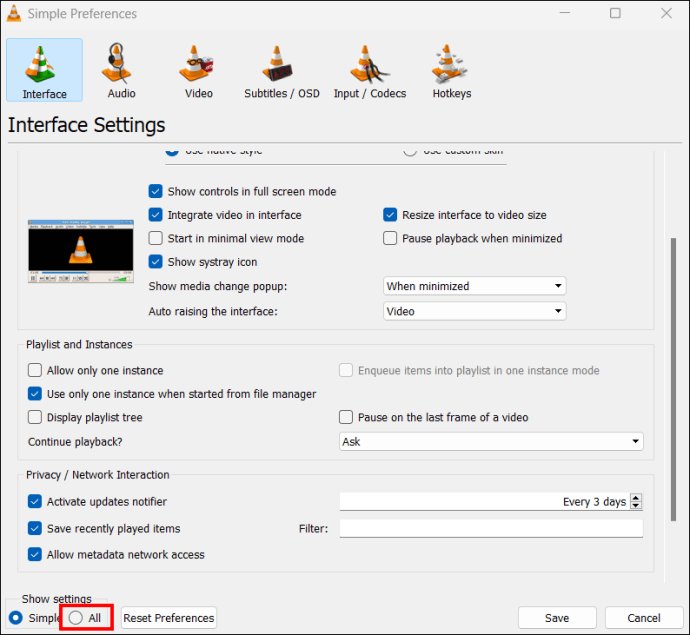 En el menú de la izquierda, haga clic en”Entrada/Códecs”.
En el menú de la izquierda, haga clic en”Entrada/Códecs”. En el menú del lado derecho, localice”Archivo en caché (ms)”, y ajuste el valor de 300 a 700 o 1000 y haga clic en”S ave.”
En el menú del lado derecho, localice”Archivo en caché (ms)”, y ajuste el valor de 300 a 700 o 1000 y haga clic en”S ave.”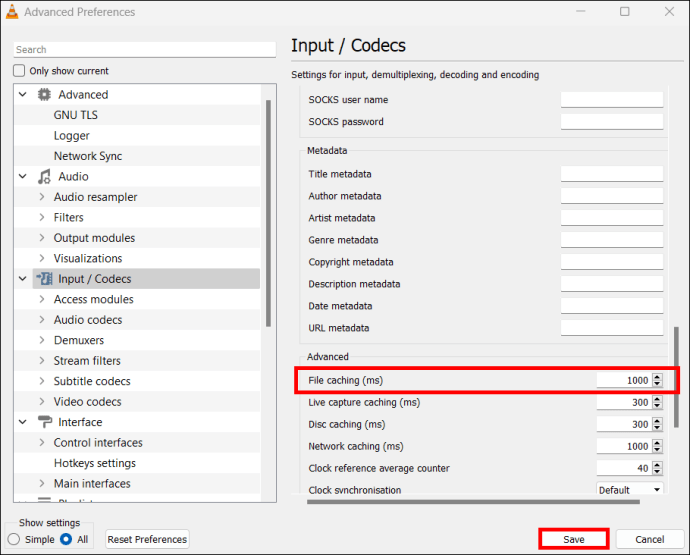
4. Mal funcionamiento de aceleración de hardware
VLC tiene una función de aceleración de hardware incorporada que ayuda a aumentar el rendimiento. Descarga la carga de codificación y decodificación de la Unidad central de procesamiento (CPU) y la Unidad de procesamiento gráfico (GPU). A cambio, obtienes una reproducción de video fluida.
Parece que la aceleración de hardware puede mejorar la reproducción de video, ¿verdad? Sin embargo, a veces funciona mal debido a problemas de incompatibilidad, especialmente en dispositivos con controladores de hardware defectuosos. Cuando esto sucede, su video sigue tartamudeando.
Para solucionar este problema, debe deshabilitar la aceleración de hardware de su aplicación VLC.
Haga clic derecho en su aplicación VLC y haga clic en”Ejecutar como administrador”para acceder a la configuración restringida.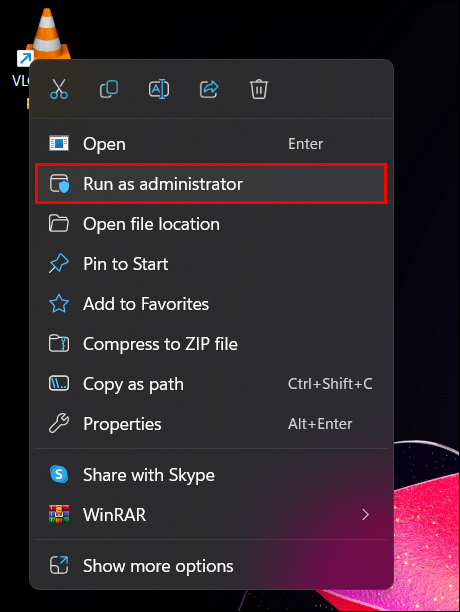 Presione”Herramientas”en la barra de menú en la parte superior.
Presione”Herramientas”en la barra de menú en la parte superior.
Toca”Preferencias”en el menú que aparece.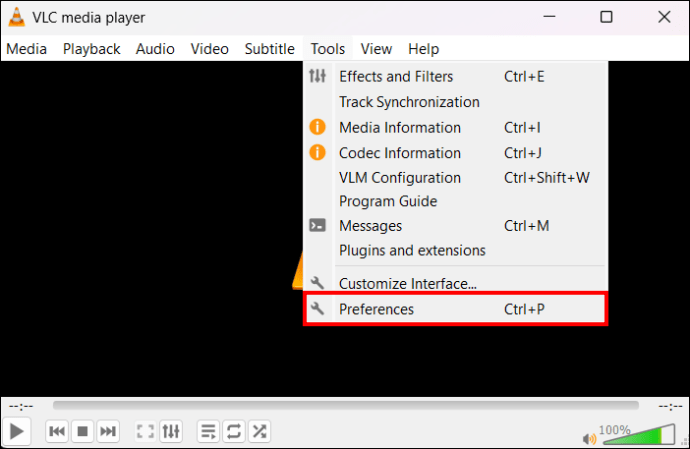 Haz clic en”Entrada/códecs”en la parte superior.
Haz clic en”Entrada/códecs”en la parte superior.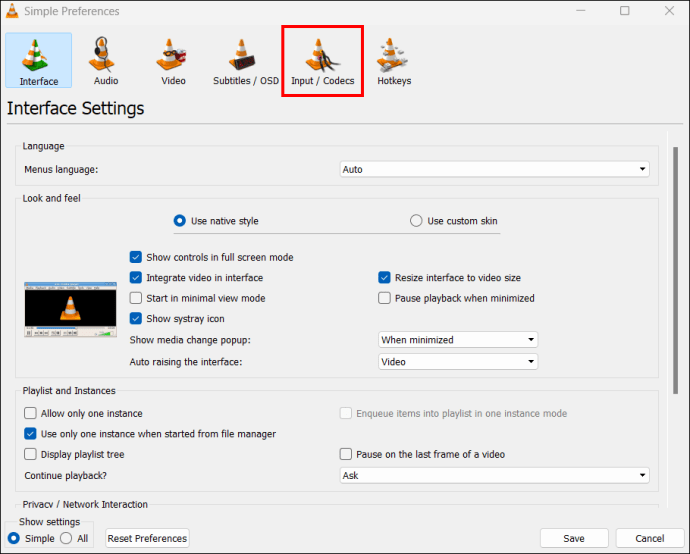 Toca el menú desplegable a la derecha de”Hardware-ac decodificación acelerada”y seleccione”Deshabilitar”de las opciones.
Toca el menú desplegable a la derecha de”Hardware-ac decodificación acelerada”y seleccione”Deshabilitar”de las opciones.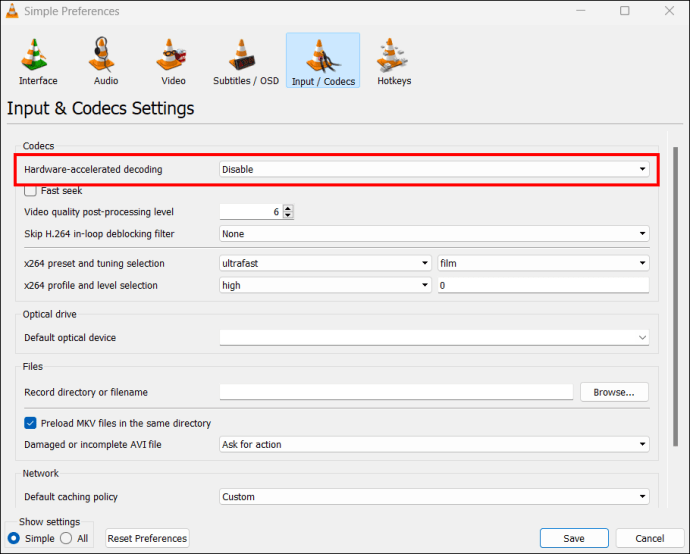 Haga clic en”Guardar”. Abra VLC y reproduzca un archivo para ver si funciona correctamente.
Haga clic en”Guardar”. Abra VLC y reproduzca un archivo para ver si funciona correctamente.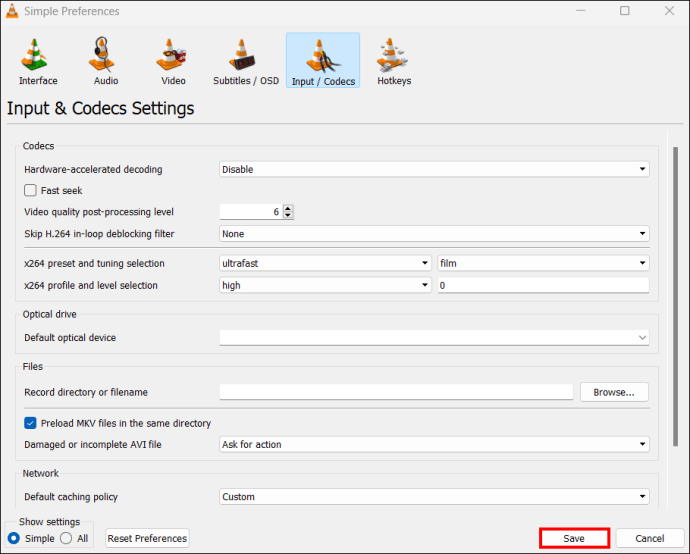
5. Filtro In-Loop defectuoso
Un filtro In-Loop defectuoso es otra posible causa de bloqueos de VLC. ¿No sabes qué es un filtro en bucle? Bueno, es una función utilizada en la codificación y decodificación para bloquear la pixelación o mantener la nitidez de la imagen. Cuando el filtro en bucle es defectuoso, puede afectar la capacidad de VLC para reproducir archivos sin problemas. Para solucionar este problema, debe desactivar el filtro en bucle.
Abra su VLC y ejecútelo como administrador.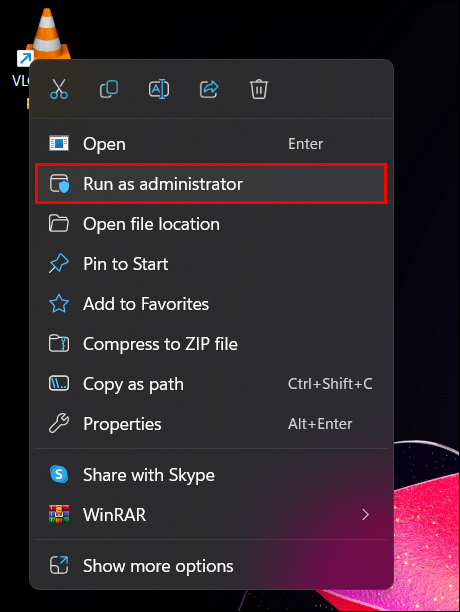 Haga clic en”Herramienta”en la barra de menú y toque”Preferencias”entre las opciones que se muestran.
Haga clic en”Herramienta”en la barra de menú y toque”Preferencias”entre las opciones que se muestran.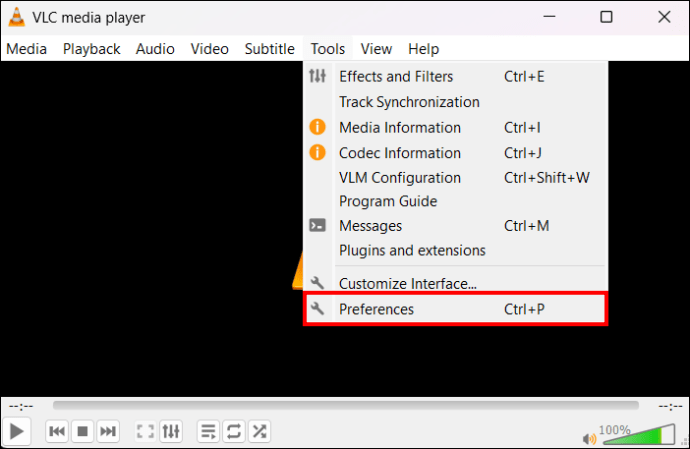 Ubique”Mostrar configuración”en la esquina inferior izquierda y activa la opción”Todos”para acceder a la configuración avanzada.
Ubique”Mostrar configuración”en la esquina inferior izquierda y activa la opción”Todos”para acceder a la configuración avanzada.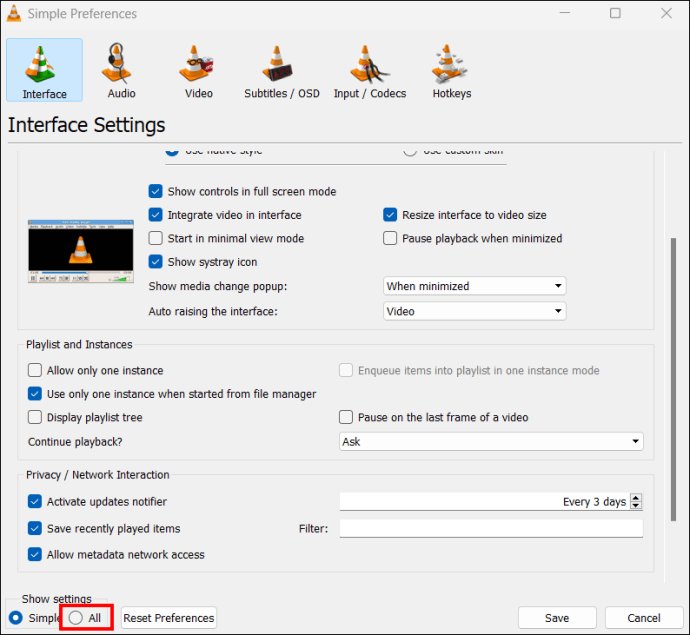 Toca”Entrada/códecs”para abrir más opciones En el panel de tareas del lado izquierdo, haga clic en”Otros códecs”. la configuración de decodificación de audio y video a la derecha.
Toca”Entrada/códecs”para abrir más opciones En el panel de tareas del lado izquierdo, haga clic en”Otros códecs”. la configuración de decodificación de audio y video a la derecha.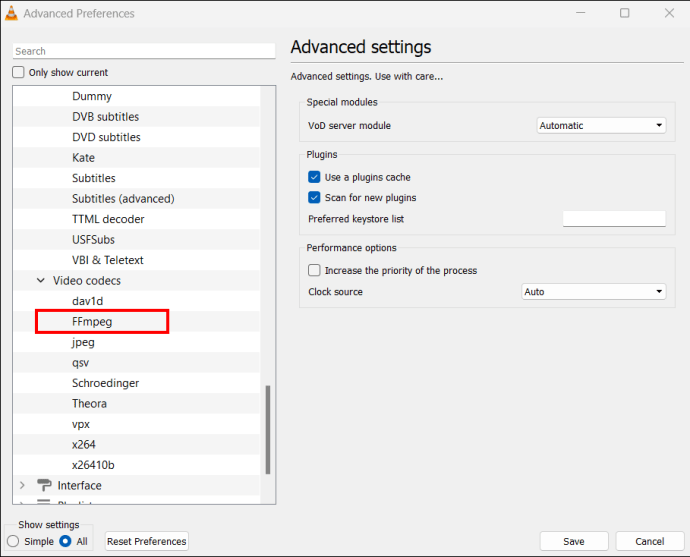 Busca”Omitir el filtro de bucle para la decodificación H.264.”Haz clic en el menú desplegable al lado y selecciona”Todo”.
Busca”Omitir el filtro de bucle para la decodificación H.264.”Haz clic en el menú desplegable al lado y selecciona”Todo”.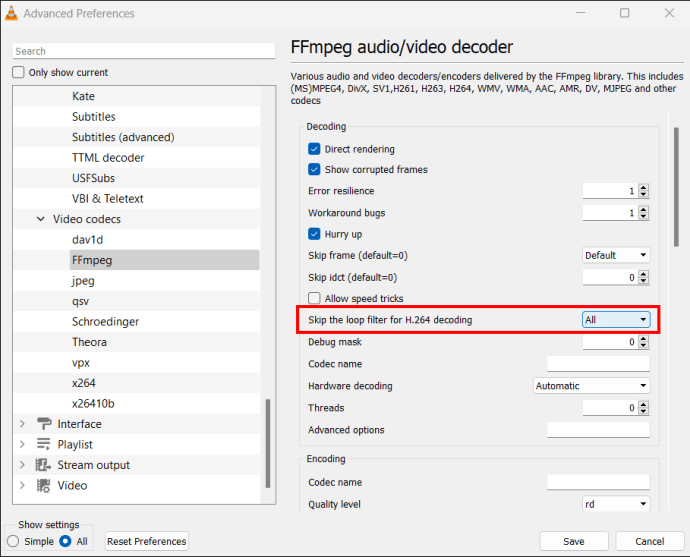 Haz clic en”Guardar”y cierra VLC. Ábralo de nuevo e intente reproducir un archivo para ver si se solucionó el problema.
Haz clic en”Guardar”y cierra VLC. Ábralo de nuevo e intente reproducir un archivo para ver si se solucionó el problema.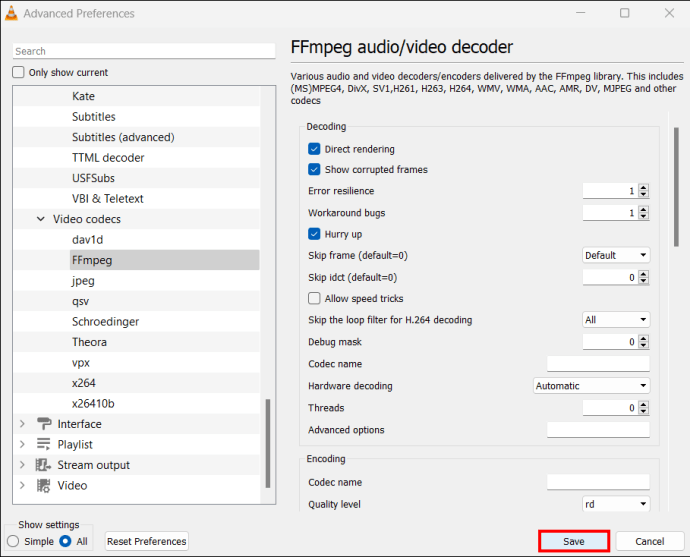
Vuelva a mirar
El bloqueo de VLC puede desalentar su uso. Pero ese no debería ser el caso, ya que hay diferentes formas de solucionar el problema. La próxima vez que experimente un bloqueo de VLC, intente resolver cualquiera de los problemas anteriores antes de tirar la toalla. Si no funciona, pruebe con otros métodos hasta que VLC se ejecute normalmente.
¿Ha experimentado que VLC se bloquee antes? ¿Lo solucionaste con alguno de los consejos y trucos presentados en este artículo? Háganos saber en la sección de comentarios a continuación.
Descargo de responsabilidad: algunas páginas de este sitio pueden incluir un enlace de afiliado. Esto no afecta nuestro editorial de ninguna manera.